iPhone6怎么批量删除邮件 快速删除邮件
摘要:iPhone6怎么批量删除邮件?手机邮箱里的邮件占据着大量的手机存储空间,邮件多了自然要删除,那么如何快速删除邮件,就是一个值得我们思考的问...
iPhone6怎么批量删除邮件?手机邮箱里的邮件占据着大量的手机存储空间,邮件多了自然要删除,那么如何快速删除邮件,就是一个值得我们思考的问题,下面小编来介绍一下iPhone6批量删除邮件、快速删除邮件的方法教程,一起来看看吧。
先来分享一个方法:
开启了imap功能的话,在电脑端进行批量删除操作,跟手机端是相通的,电脑上删完了,手机上也就自动删除了。
iPhone快速删除邮件
具体方法步骤如下:
1、打开手机的主屏幕,找到邮件应用,点击打开。
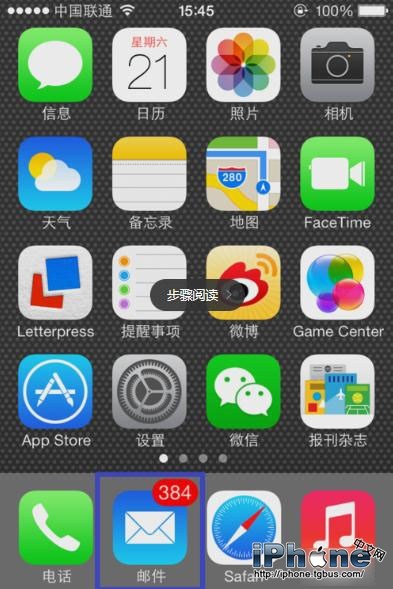
2、打开邮件,进入邮箱的收件箱。
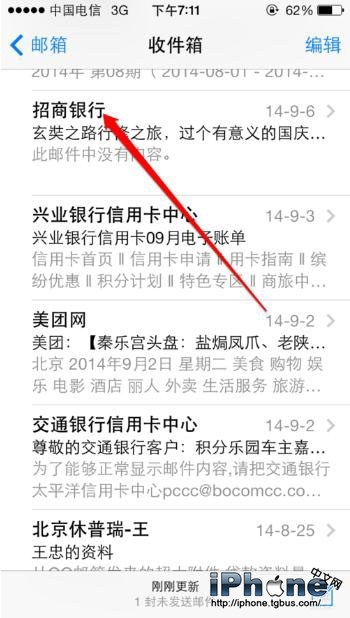
3、选择你需要删除的邮件。
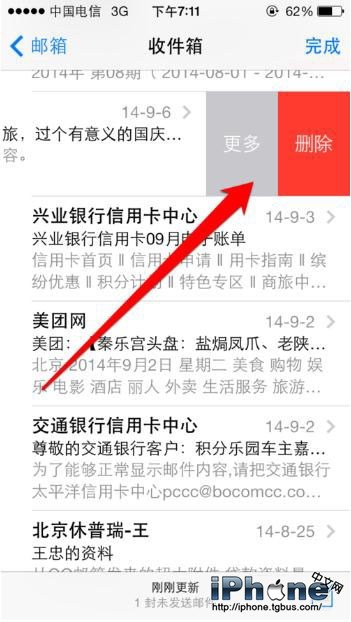
4、向左拉动,右侧会出现删除按钮,点击这个按钮即可删除。
5、如果是想删除多封邮件的话,点击编辑按钮。
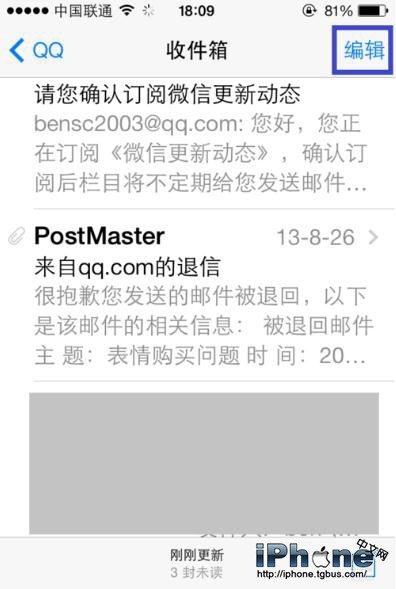
6、点击需要删除的邮件的左侧小圆圈,即可选中该邮件,然后点击右下方的删除按钮。
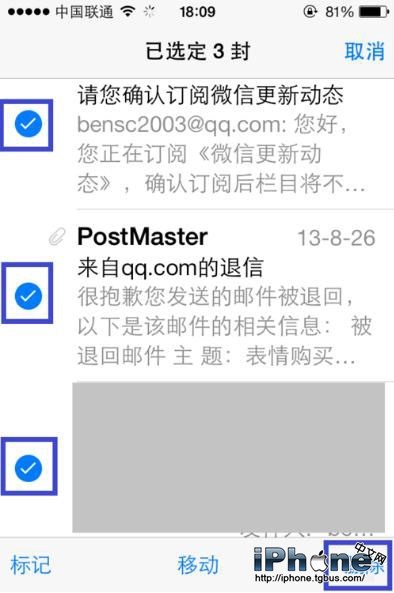
7、接着系统会提示是否要删除所选邮件,点击删除所选邮件即可批量删除邮件了。
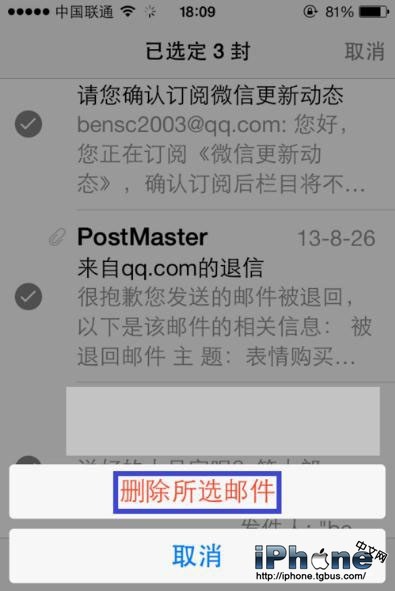
iPhone6采用4.7英寸屏幕,分辨率为1334*750像素。搭载基于64位台式电脑级架构的A8芯片,配备M8运动协处理器。同时配备前置120万像素摄像头+后置800万像素镜头,支持录制最高60fps的1080p视频以及最高240帧的720p视频。并且加入Touch ID支持指纹识别,首次新增NFC功能。
【iPhone6怎么批量删除邮件 快速删除邮件】相关文章:
